Brukerhåndbok for iPod touch
- Velkommen
- Din iPod touch
- Nytt i iOS 14
-
- Vekk og lås opp
- Lær grunnleggende bevegelser
- Juster volumet
- Endre eller slå av lydene
- Få tilgang til funksjoner på låst skjerm
- Åpne apper
- Ta et skjermbilde eller et skjermopptak
- Bytt eller lås skjermretningen
- Endre bakgrunnsbildet
- Søk med iPod touch
- Bruk AirDrop til å sende objekter
- Utfør hurtighandlinger
- Bruk og tilpass Kontrollsenter
- Legg til widgeter
- Lad og følg med på batteriet
- Lær hva statussymbolene betyr
- Reise med iPod touch
-
- Kalkulator
-
- Introduksjon til Hjem
- Konfigurer tilbehør
- Styr tilbehørsenheter
- Legg til flere hjem
- Konfigurer HomePod
- Konfigurer kameraer
- Ansiktsgjenkjenning
- Konfigurer en ruter
- Opprett og bruk stemninger
- Styr hjemmet ditt ved hjelp av Siri
- Fjernstyr hjemmet ditt
- Opprett en automatisering
- Del kontrollene med andre
-
- Vis kart
-
- Bruk Siri, Kart og widgeter til å få veibeskrivelser
- Velg din foretrukne reisemåte
- Få veibeskrivelse med bil
- Rapporter trafikkhendelser
- Få veibeskrivelser for sykkel
- Få en veibeskrivelse til fots
- Få veibeskrivelse med kollektivtransport
- Endre lydinnstillinger for sving-for-sving-veibeskrivelser
- Velg andre rutealternativer
- Få veibeskrivelser mellom andre steder enn din nåværende posisjon
- Slett veibeskrivelser du nylig har vist
- Bruk Kart på Macen til å få en veibeskrivelse
- Bidra til å rette og forbedre Kart
- Få skyss
-
- Vis bilder og videoer
- Slett og skjul bilder og videoer
- Rediger bilder og videoer
- Rediger Live Photo-bilder
- Organiser bilder i albumer
- Søk i Bilder
- Del bilder og videoer
- Vis minner
- Finn personer i Bilder
- Se gjennom bilder etter sted
- Bruk iCloud-bilder
- Del bilder med Delte albumer i iCloud
- Bruk Min bildestrøm
- Importer bilder og videoer
- Skriv ut bilder
- Snarveier
- Aksjer
- Tips
- Været
-
- Tilbehør for lading som følger med iPod touch
-
- Konfigurer AirPods
- Lade AirPods
- Start og stopp lydavspilling
- Endre volumet i AirPods
- Start og motta anrop med AirPods
- Bytt AirPods mellom enheter
- Bruk Siri med AirPods
- Lytt og svar på meldinger
- Del lyd med AirPods og Beats-hodetelefoner
- Bytt støykontrollmodus
- Start AirPods på nytt
- Endre navnet på AirPods og andre innstillinger
- Bruk andre Bluetooth-hodetelefoner
- Bruk EarPods
- Sjekk lydnivåene i hodetelefonene
- HomePod og andre trådløse høyttalere
- Eksterne lagringsenheter
- Magic Keyboard
- Skrivere
-
- Kom i gang med tilgjengelighetsfunksjoner
-
-
- Slå på og øv på VoiceOver
- Endre innstillingene for VoiceOver
- Lær VoiceOver-bevegelser
- Bruk iPod touch med VoiceOver-bevegelser
- Styr VoiceOver med rotoren
- Bruk skjermtastaturet
- Skriv med fingeren
- Bruk VoiceOver med et eksternt Apple-tastatur
- Bruk en leselist
- Skriv punktskrift på skjermen
- Tilpass bevegelser og tastatursnarveier
- Bruk VoiceOver med en pekerenhet
- Bruk VoiceOver i apper
- Zoom
- Lupe
- Skjerm og tekststørrelse
- Levende
- Opplest innhold
- Synstolking
-
-
- Start iPod touch på nytt
- Tving iPod touch til å starte på nytt
- Oppdater iOS
- Sikkerhetskopier iPod touch
- Tilbakestill iPod touch-innstillinger til standard
- Gjenopprett alt innhold fra en sikkerhetskopi
- Gjenopprett kjøpte og slettede objekter
- Selg eller gi bort iPod touch
- Slett iPod touch
- Installerer eller fjern konfigurasjonsprofiler
- Copyright
Bidra til å rette og forbedre Kart på iPod touch
I Kart-appen ![]() kan du rapportere inn feil navn på veier og bedrifter, forsinkelser, feil veibeskrivelser og andre feil.
kan du rapportere inn feil navn på veier og bedrifter, forsinkelser, feil veibeskrivelser og andre feil.
Rapporter en vei, en bedrift eller et annet sted med feil navn
Trykk på
 øverst til høyre på kartet, og trykk deretter på Rapporter feil.
øverst til høyre på kartet, og trykk deretter på Rapporter feil.Trykk på Kartetiketter.
Trykk på kartet, og trykk deretter på veien eller stedet for å vise navnet.
Trykk på Ferdig.
Du kan gjøre følgende:
Rett navnet: Trykk på navnet, trykk på
 , og bruk deretter tastaturet til å rette navnet, eller trykk på
, og bruk deretter tastaturet til å rette navnet, eller trykk på  for å lese inn en rettelse.
for å lese inn en rettelse.Fjern navnet: Trykk på Fjern-etiketten.
Legg til en beskrivelse: Trykk på «Legg til mer informasjon den uriktige etiketten», og bruk deretter tastaturet til å skrive inn en beskrivelse, eller trykk på
 for å lese inn en beskrivelse.
for å lese inn en beskrivelse.
Du kan også trykke på Legg til bilde for å legge ved bilder i rapporten.
Trykk på Send.
Rapporter et uriktig stasjonsnavn, en forsinkelse eller andre feil i offentlig transport
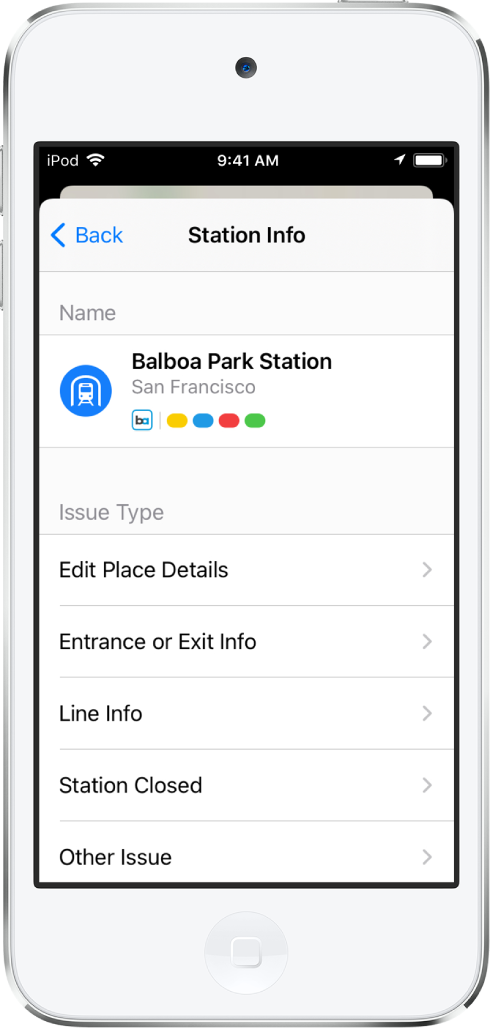
Trykk på
 øverst til høyre på kartet, og trykk deretter på Rapporter feil.
øverst til høyre på kartet, og trykk deretter på Rapporter feil.Trykk på Kollektivt.
Velg en annen hendelsestype, og legg inn oppdatert informasjon.
Hvis du vil oppdatere stasjonsinformasjon eller linjeinformasjon, trykker du på stasjonen eller linjen på kartet for å vise navnet, og deretter trykker du på Neste.
For å oppgi informasjon kan du bruke tastaturet eller trykke på
 for å lese inn informasjonen.
for å lese inn informasjonen.Du kan også trykke på Legg til bilde for å legge ved bilder i rapporten.
Trykk på Send.
Rapporter en navigeringsfeil
Trykk på
 øverst til høyre på kartet, og trykk deretter på Rapporter feil.
øverst til høyre på kartet, og trykk deretter på Rapporter feil.Trykk på Navigering, og gjør deretter ett av følgende:
Rapporter en feil med veibeskrivelsene: Trykk på Veibeskrivelse, velg et objekt i listen, og trykk deretter på «Fortell oss mer om veibeskrivelsen».
Rett inngangen til destinasjonen: Trykk på Ankomstinngang, trykk på kartet, flytt kartet for å flytte inngangsmarkøren til riktig posisjon, trykk på ferdig, og trykk deretter på «Legg til flere detaljer».
Rapporter en annen type feil: Trykk på Annet, og trykk deretter på «Beskriv feil».
Bruk tastaturet til å legge inn en beskrivelse, eller trykk på
 for å lese inn en beskrivelse.
for å lese inn en beskrivelse.Du kan også trykke på Legg til bilde for å legge ved bilder i rapporten.
Trykk på Send.
Juster plasseringen for hjem eller jobb
Trykk på
 øverst til høyre på kartet, og trykk deretter på Rapporter feil.
øverst til høyre på kartet, og trykk deretter på Rapporter feil.Trykk på Hjem eller Jobb, og flytt kartet for å flytte markøren til riktig posisjon. (Du kan trykke på Kart- eller Satellitt-knappen nederst på skjermen for å endre visning.)
Trykk på Ferdig.
Kart bruker den rettede posisjonen til å gi deg forbedrede veibeskrivelser til og fra hjemmet eller jobben.
Gi tilbakemelding på Kart-appen
Trykk på
 øverst til høyre på kartet, og trykk deretter på Rapporter feil.
øverst til høyre på kartet, og trykk deretter på Rapporter feil.Trykk på Annen feil.
Du kan også trykke på Legg til bilde for å legge ved bilder i tilbakemeldingen.
Bruk tastaturet til å legge inn en tilbakemelding, eller trykk på
 for å lese inn en tilbakemelding.
for å lese inn en tilbakemelding.Trykk på Send.